AI加PS如何设计2018世界杯字体发布时间:暂无
1、【打开】AI软件,【新建】任意大小的画布。具体效果如图示。
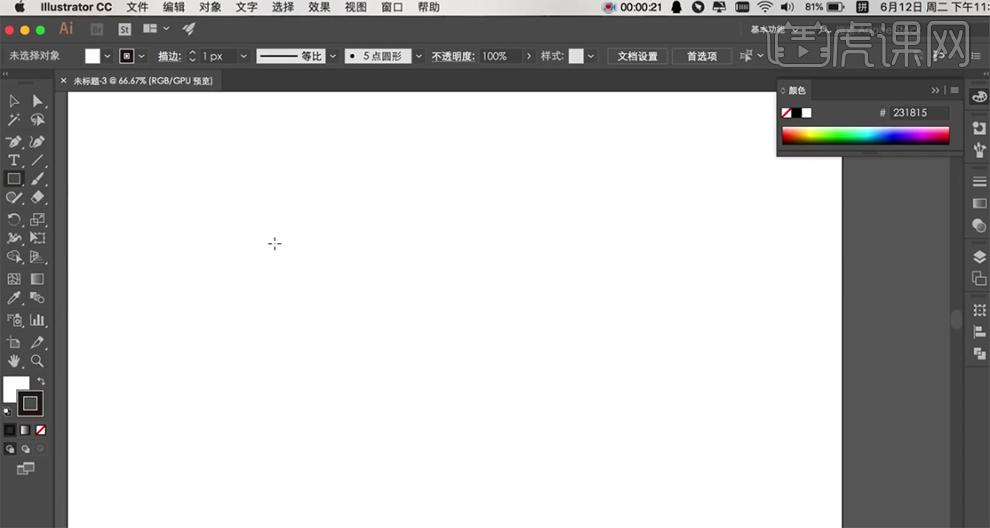
2、使用【矩形工具】绘制合适大小的矩形,【描边】60PX,【颜色】黑色,【填充】白色。具体效果如图示。
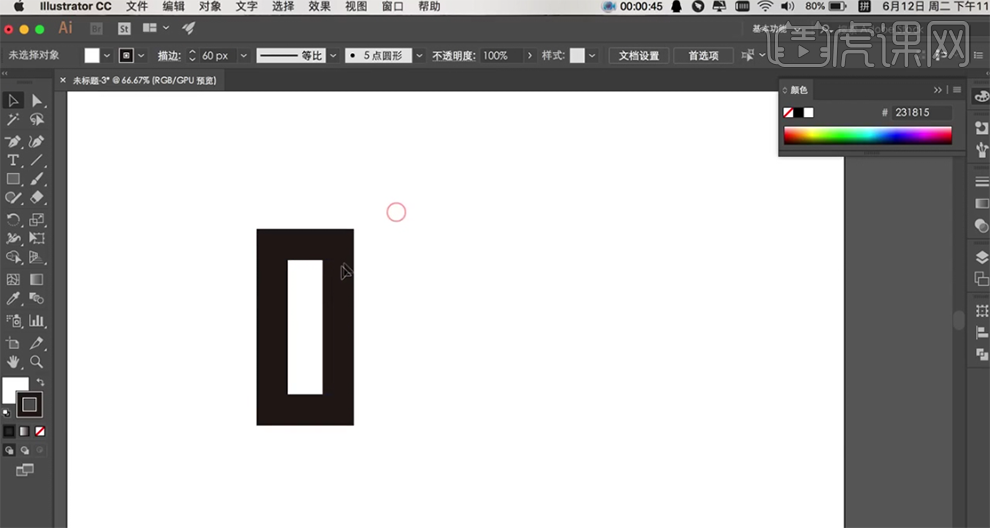
3、按Alt键【拖动复制】矩形3个,排列至合适的位置。使用【直接选择工具】调整矩形边角至圆弧形状。【选择】最后一个矩形对象,调整大小至数字8形状。具体效果如图示。
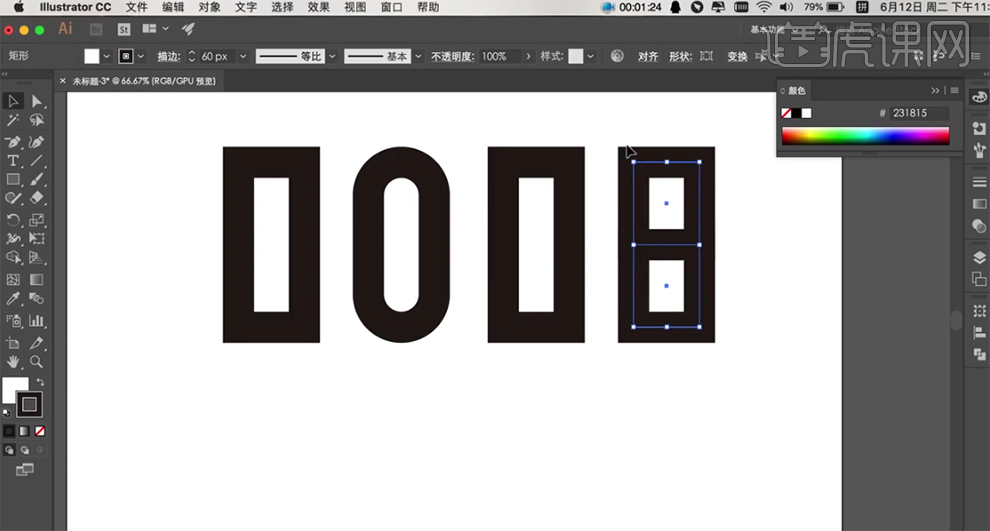
4、根据设计思路,使用【直接选择工具】调整8的线条变形为弧线形。具体效果如图示。
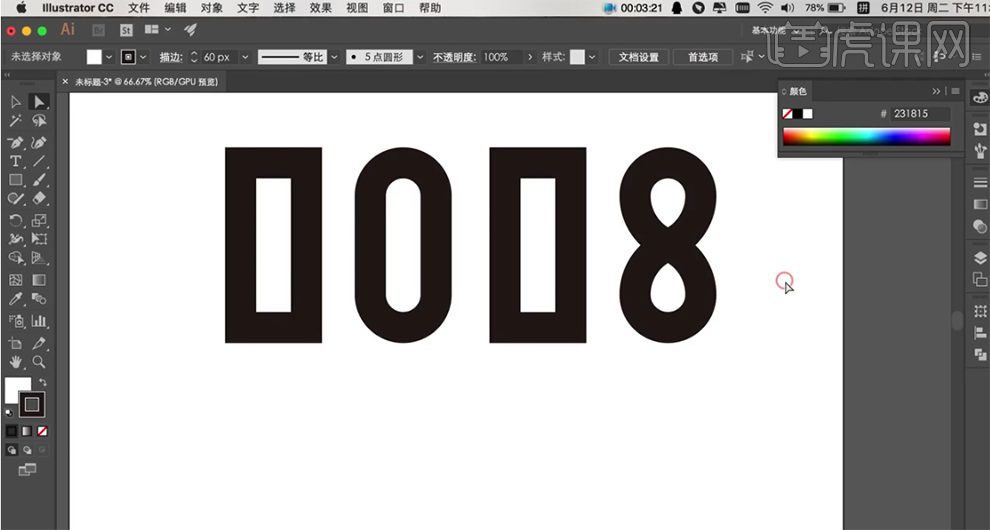
5、使用【直接选择工具】,根据设计思路将第一个矩形变形为数字2的形状。具体效果如图示。
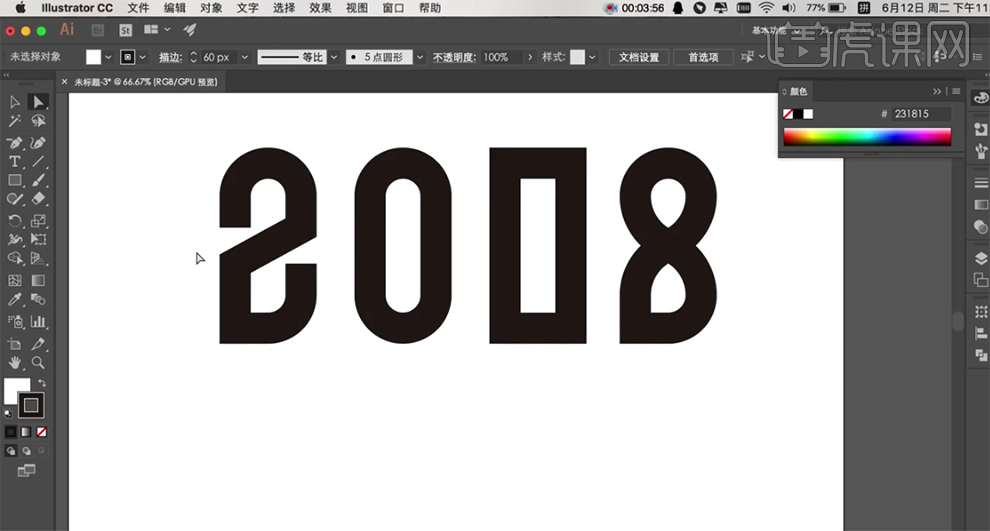
6、【选择】所有的形状对象,单击【对象】-【扩展】,使用【直接选择工具】调整数字形状细节。具体效果如图示。
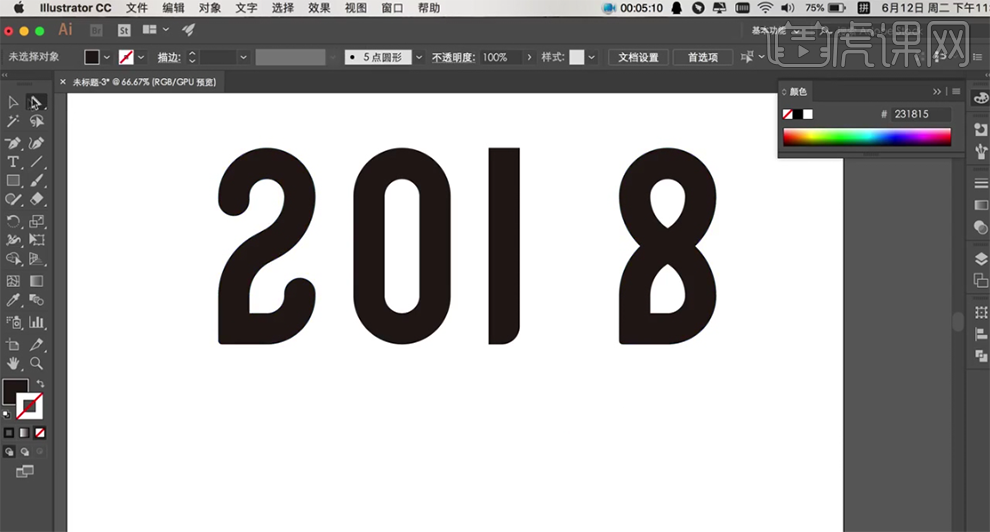
7、根据设计思路,对文字进行排列至合适的形状。【选择】所有的文字对象,按【Ctrl+C】复制 ,【打开】PS软件,【新建】合适大小画布,按【Ctrl+V】粘贴至PS文档,调整大小排列至合适的位置。具体效果如图示。

8、打开【图层样式】-【颜色叠加】,具体参数如图示。具体效果如图示。
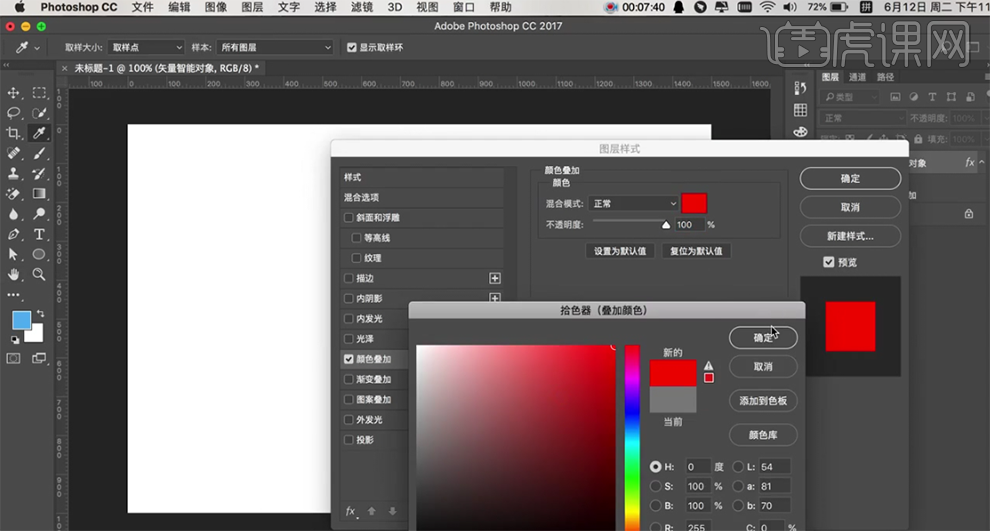
9、依次将AI中的数字【复制】至PS文档,排列至合适的位置,根据设计思路,添加【颜色叠加】图层样式,【填充】合适的颜色。具体效果如图示。
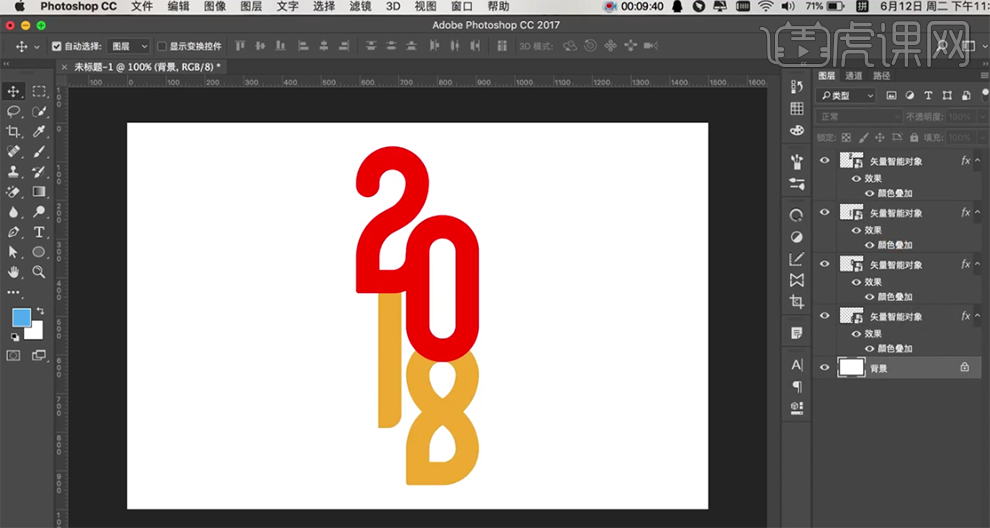
10、在数字2上方【新建】图层,使用【椭圆选区工具】绘制正圆选区至合适的位置,使用【渐变工具】,【颜色】黑色至透明渐变,在选区拖出合适的渐变颜色。按Alt键单击【创建剪切蒙版】。打开数字2【图层样式】-【混合选项】,具体参数如图示。

11、在顶层【新建】剪切蒙版图层,使用【钢笔工具】勾选合适的形状路径【建立选区】,使用【画笔工具】,【颜色】黑色,在画面合适的位置涂抹。具体效果如图示。

12、【选择】关联图层,按【Ctrl+E】合并图层,调整图层顺序。按Ctrl单击图层【载入选区】,使用【矩形选区】按Alt键减去多余的选区,按【Delete】删除选区内容。使用【橡皮擦工具】擦除多余的部分。具体效果如图示。

13、使用相同的方法,【新建】剪切蒙版图层,使用【钢笔工具】勾选合适的形状路径【建立选区】,使用【画笔工具】涂抹细节。具体效果如图示。

14、【拖入】准备好的背景关联素材,调整大小和位置,根据设计思路排列至合适的位置。具体效果如图示。

15、调整画面整体细节,最终效果如图示。














